【2020.12.20~】All in one SEOの設定
1.セットアップ
2.検索の外観
・キーワードの追加
・TOPページのメタ情報の追加
3.サイトマップ
1.セットアップ
恐れず「緑のボタン」をクリック!
セットアップを開始します。
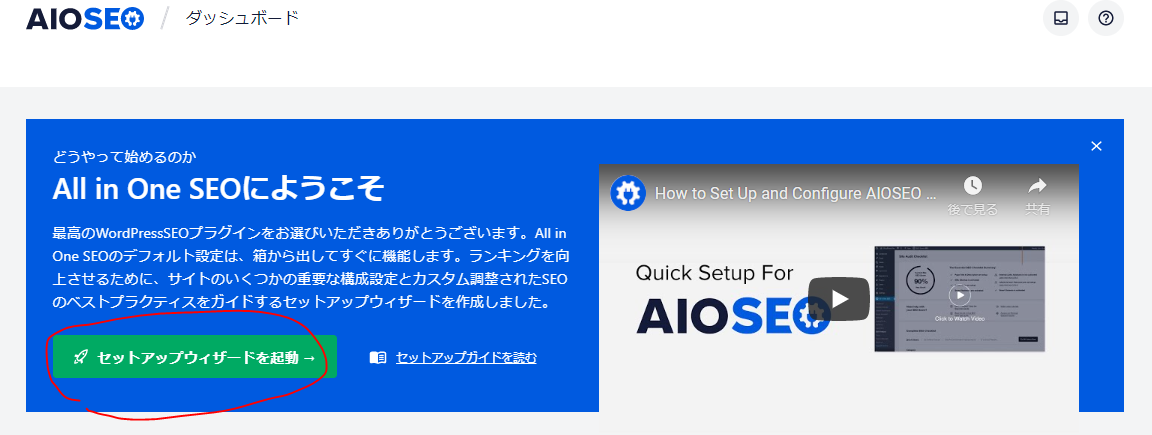
サイトの種類(ほとんどが「株式会社」か「ブログ」かと)
タイトル
メタ説明(ディスクリプション)
をここで入力。
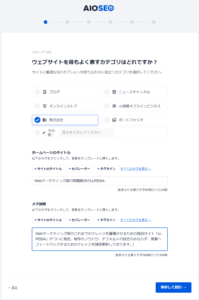
この画面は、追加で企業情報が揃っていれば、記入してあげてください。
企業ロゴも正方形の画像を入れてください。(おそらくファビコン?)
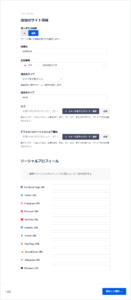
XMLサイトマップに含む投稿機能をここで選ぶ
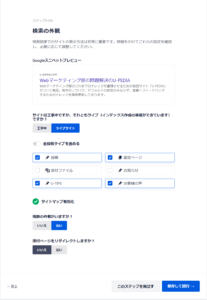
※使っていない投稿機能からのチェックは必ず外してください。
最初はもやのかかっていたサイトスコアが見られるようになっていたら、ひとまずOKです。
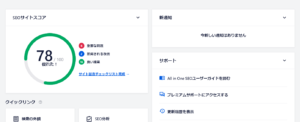
下記URLはAIOS本家の解説サイトです。お時間あるときにご確認ください。
2.検索の外観
キーワード欄の追加
AIOSEO>検索の外観>アドバンスト(Advanced)>メタキーワードを使用する>ON

ここを「ON」にすることで、各固定ページのメタキーワードの追加ができるようになります。
固定ページのAIOSEO設定欄の「アドバンスト(Advanced)タブ」にて、メタキーワードの追加が可能になります。
「キーワード」欄
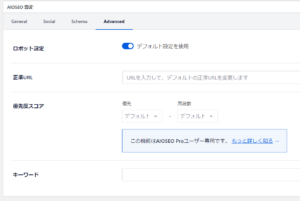
キーワードを追加する際は、半角カンマは不要です。
キーワードを入力して、Enterキーを押せば勝手にタグ化されます。

TOPページのメタ情報
AIOSEO>検索の外観>一般設定(General)>ホームページ
「ホームページ設定を編集」する、のリンクをクリックし、フロントページに指定されている固定ページのメタ情報を記入していきます。
以上です。

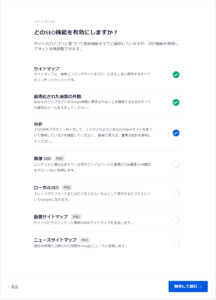
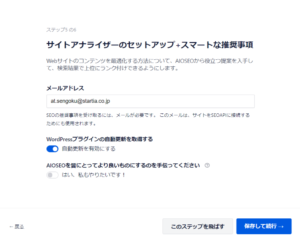
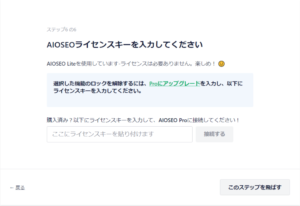
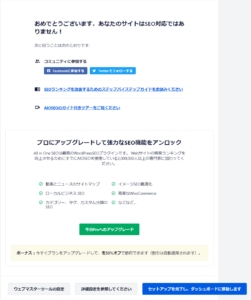

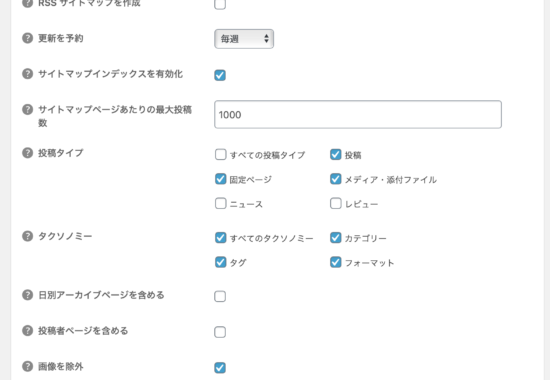
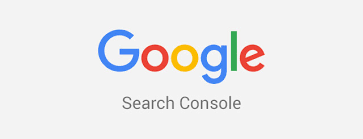
この記事へのコメントはありません。